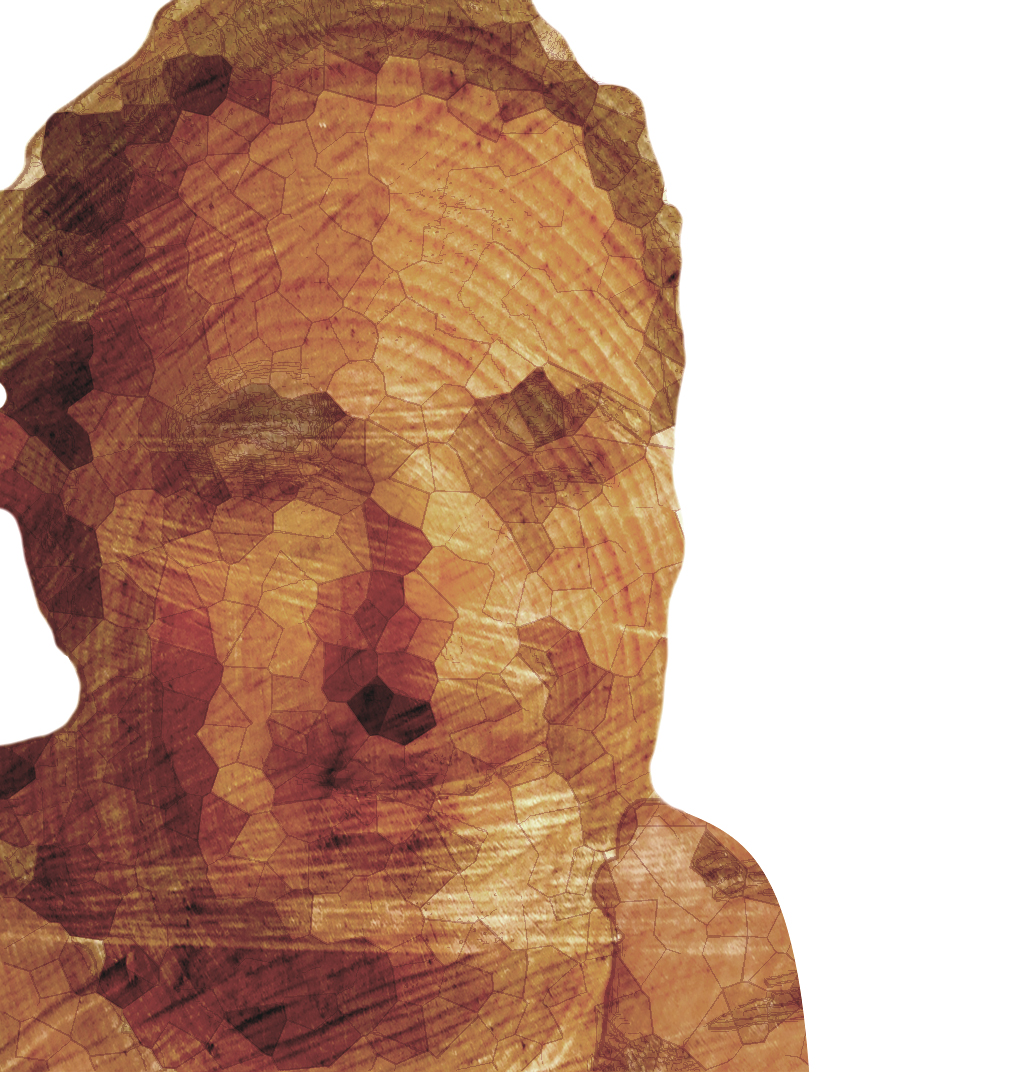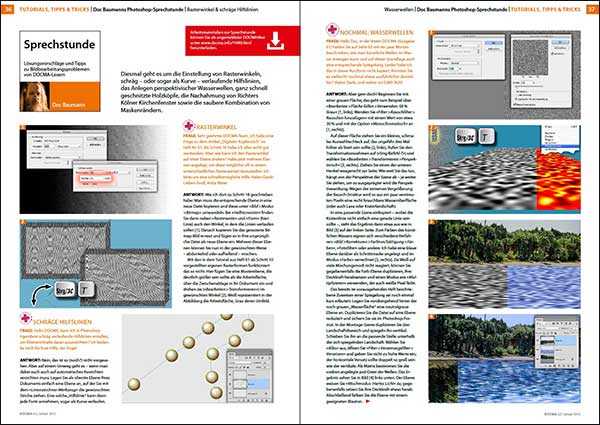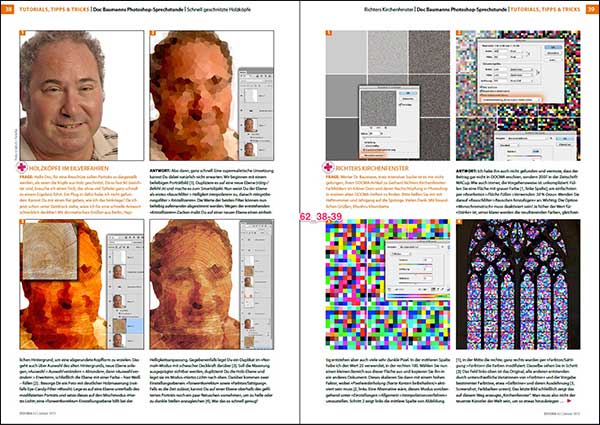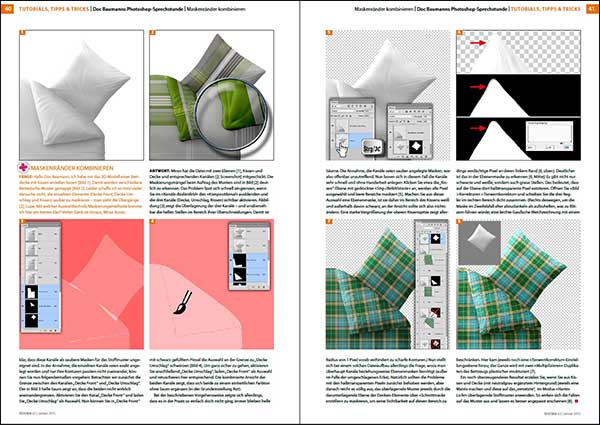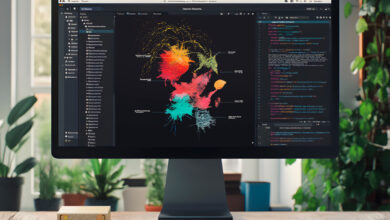Bildbearbeitung – Holzköpfe im Eilverfahren
In jedem DOCMA-Heft beantwortet Doc Baumann Fragen von Lesern zu bestimmten Problemstellungen der Bildbearbeitung. Hajo aus Berlin schrieb ihm: „Hallo Doc, für eine Broschüre sollen Porträts so dargestellt werden, als seien die Köpfe aus Holz geschnitzt. Da es fast 90 Gesichter sind, brauche ich einen Trick, der ohne viel Tüftelei ganz schnell zu einem Ergebnis führt. Ein Plug-in dafür habe ich nicht gefunden. Kannst Du mir einen Rat geben, wie ich das hinkriege? Da ich jetzt schon unter Zeitdruck stehe, wäre ich für eine schnelle Antwort schrecklich dankbar!“

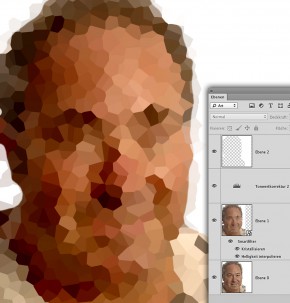
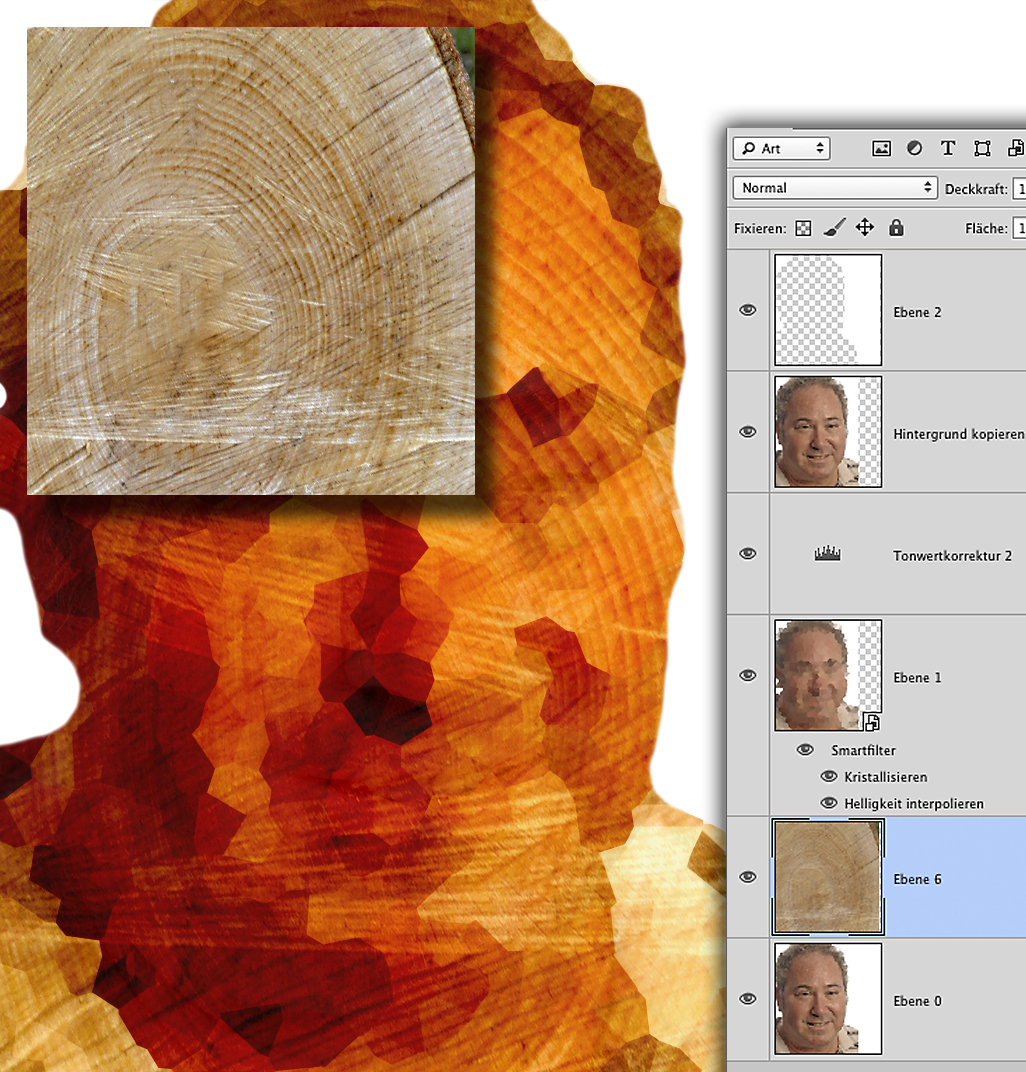
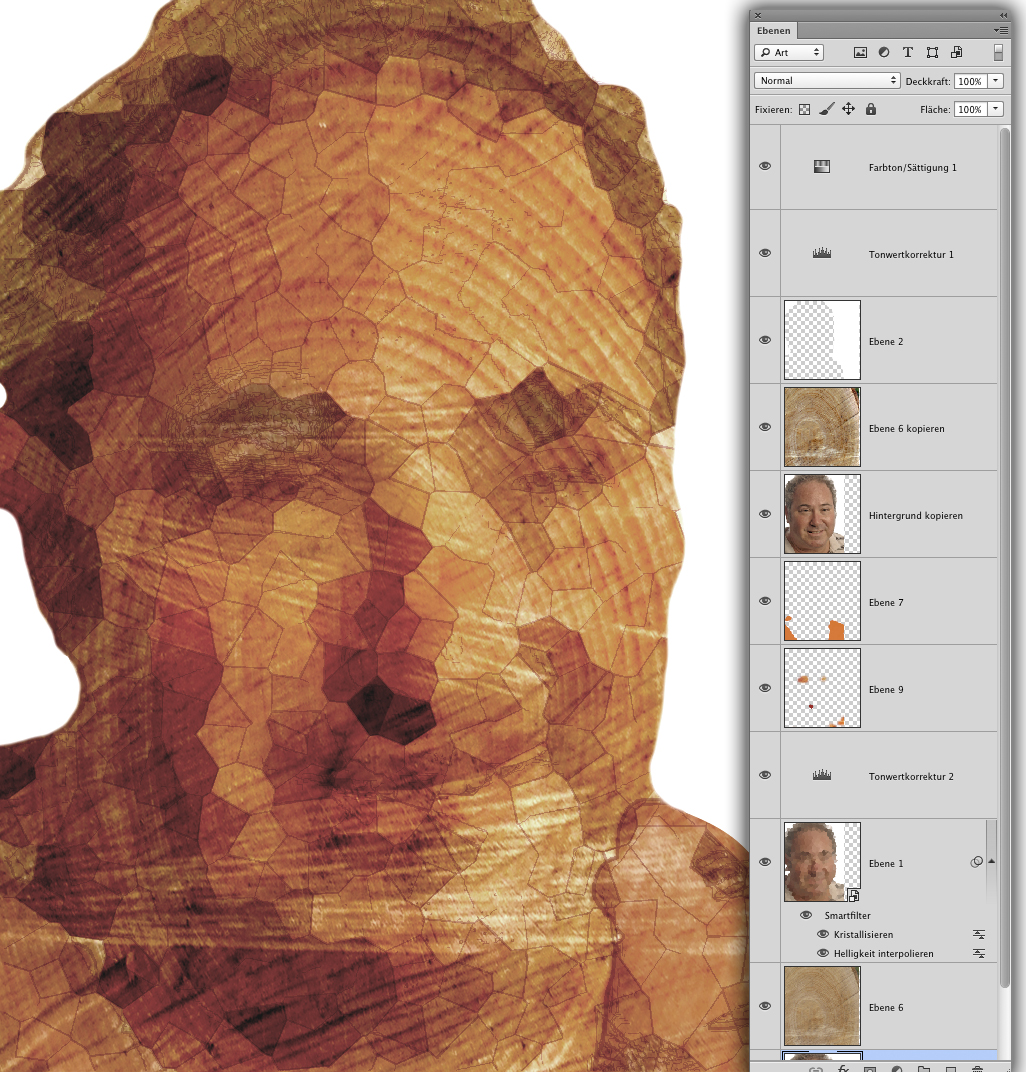
Bildbearbeitung – Holzköpfe im Eilverfahren: Lösungsvorschlag
Also dann, ganz schnell: Eine superrealistische Umsetzung kannst Du dabei natürlich nicht erwarten. Wir beginnen mit einem beliebigen Porträtbild [1]. Dupliziere es auf eine neue Ebene (»Strg-/Befehl-J«) und mache es zum Smartobjekt. Nun weist Du der Ebene als erstes »Rauschfilter > Helligkeit interpolieren« zu, danach »Vergröberungsfilter > Kristallisieren«. Die Werte der beiden Filter können nun beliebig aufeinander abgestimmt werden. Wegen der entstehenden »Kristallisieren«-Zacken malst Du auf einer neuen Ebene einen einheitlichen Hintergrund, um eine abgerundete Kopfform zu erzielen. Das geht auch über Auswahl des alten Hintergrunds, neue Ebene anlegen, »Auswahl > Auswahl verändern > Abrunden«, dann »Auswahl verändern > Erweitern«, schließlich die Ebene mit einer Farbe – hier Weiß – füllen [2] . Besorge Dir ein Foto mit deutlicher Holzmaserung (notfalls Eye-Candy-Filter »Wood«). Lege es auf eine Ebene unterhalb des modifizierten Porträts und setze dieses auf den Mischmodus »Hartes Licht«; eine »Tonwertkorrektur«-Einstellungsebene hilft bei der Helligkeitsanpassung. Gegebenenfalls legst Du ein Duplikat im »Normal«-Modus mit schwacher Deckkraft darüber [3]. Soll die Maserung ausgeprägter sichtbar werden, duplizierst Du die Holz-Ebene und legst sie im Modus »Hartes Licht« nach oben. Darüber kommen zwei Einstellungsebenen: »Tonwertkorrektur« sowie »Farbton/Sättigung«. Falls es die Zeit zulässt, kannst Du auf einer Ebene oberhalb des gefilterten Porträts noch ein paar Retuschen vornehmen, um zu helle oder zu dunkle Stellen anzugleichen [4]. War das so schnell genug?
Bildbearbeitung – Holzköpfe im Eilverfahren: Mehr Antworten auf Leserfragen finden sie in der Sprechstunde der aktuellen DOCMA-Ausgabe, die Sie im Zeitschriftenhandel bekommen und in unserem Webshop bestellen können. Wenn Sie sofort weiterlesen möchten, kaufen Sie sich im Webshop die PDF-Version des Heftes.